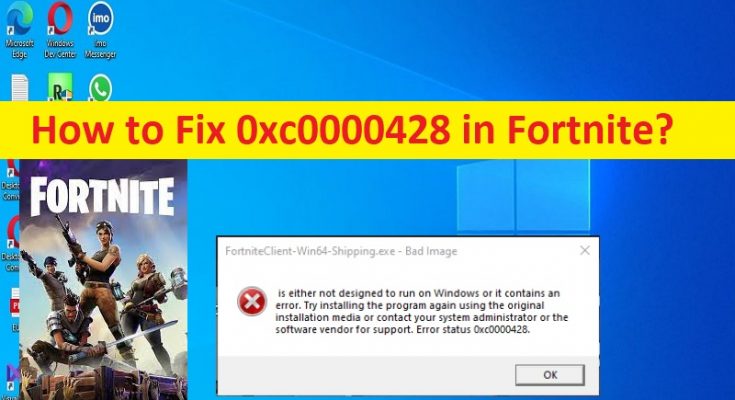Fortnite の「0xc0000428」とは何ですか?
この記事では、Windows 10/11 の Fortnite で 0xc0000428 を修正する方法について説明します。問題を解決するための簡単な手順/方法が提供されます。議論を始めましょう。
「フォートナイトの 0xc0000428」:
「フォートナイト」: フォートナイトは、Epic Games が設計および開発したオンライン ビデオ ゲームです。このゲームは、同じ一般的なゲームプレイとゲーム エンジンを共有する 3 つの異なるゲーム モード バージョンで利用できます。ゲーム モードは、フォートナイト: バトル ロワイヤル、フォートナイト: 世界を救え、フォートナイト クリエイティブです。このゲームは、Microsoft Windows OS、MacOS、Nintendo Switch、PlayStation 4 & 5、Xbox One、Xbox Series X/S、Android、および iOS ベースのデバイスで利用できます。
ただし、何人かのユーザーは、Fortnite ゲームを起動してプレイしようとしたときに、Windows 10/11 コンピューターの Fortnite で 0xc0000428 に直面したと報告しています。この問題は、何らかの理由で Windows コンピューターで Fortnite ゲームをプレイできないことを示しています。 「Bad Image.」というエラー メッセージが表示されます。 FortniteClient-Win64-Shipping.exe は、Windows で実行するように設計されていないか、エラーが含まれています。元のインストール メディアを使用してプログラムを再度インストールするか、システム管理者またはソフトウェア ベンダーにサポートを依頼してください。エラー ステータス 0xc0000428’。
問題の原因として考えられるのは、システム ファイルまたはレジストリの破損、Fortnite のキャッシュの破損、Fortnite ゲーム自体の破損、コンピューターでのマルウェアまたはウイルスの感染、古い Windows OS、コンピューターでの Fortnite との非互換性の問題、およびその他の問題です。私たちの指示に従って問題を解決することは可能です。解決に向かいましょう。
Windows 10/11 の Fortnite で 0xc0000428 を修正する方法は?
方法 1: 「PC 修復ツール」を使用して Fortnite で 0xc0000428 を修正する
「PC 修復ツール」は、BSOD エラー、DLL エラー、EXE エラー、プログラム/アプリケーションの問題、コンピューターのマルウェアまたはウイルス感染、システム ファイルまたはレジストリの問題、およびその他のシステムの問題を数回クリックするだけで見つけて修正する簡単で迅速な方法です。 .
方法 2: Windows OS を更新する
Windows OS を最新バージョンに更新すると、問題が解決する場合があります。
ステップ 1: Windows 検索ボックスから Windows PC の「設定」アプリを開き、「更新とセキュリティ > Windows Update」に移動して、「更新プログラムの確認」ボタンをクリックします。
ステップ 2: 利用可能なすべてのアップデートをダウンロードしてインストールし、アップデートしたらコンピュータを再起動して、問題が解決したかどうかを確認します。
方法 3: SFC スキャンと DISM スキャンを実行する
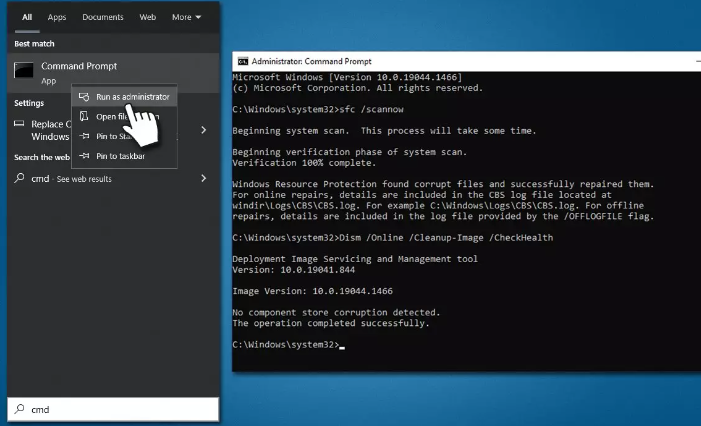
問題を解決するために、コンピューターで SFC スキャンと DISM スキャンを実行して、システム ファイルとシステム イメージの破損を修復することができます。
ステップ 1: Windows 検索ボックスに「cmd」と入力し、キーボードの「CTRL + SHIFT + ENTER」キーを押して、「管理者としてコマンド プロンプト」を開きます。
ステップ 2: 次のコマンドを入力し、実行するたびに「Enter」キーを押します。
Sfc /スキャンナウ
DISM /オンライン /クリーンアップ イメージ /CheckHealth
DISM /Online /Cleanup-Image /ScanHealth
DISM /Online /Cleanup-Image /RestoreHealth
ステップ 3: 実行したら、コンピューターを再起動し、問題が解決したかどうかを確認します。
方法 4 Fortnite を互換モードで実行する
修正するために、コンピューターの互換モードで Fortnite ゲームを実行できます。
ステップ 1: Fortnite ゲームのショートカットを見つけて右クリックし、[プロパティ] を選択します。
ステップ 2: [互換性] タブをクリックし、[互換モードでこのプログラムを実行する] チェックボックスをオンにし、ドロップダウンから Windows OS バージョンまたはそれ以前のバージョンを選択し、[適用] > [OK] ボタンをクリックして変更を保存します。完了したら、Fortnite ゲームを再起動し、問題が解決したかどうかを確認します。
方法 5: Easy Anti-Cheat を修復する
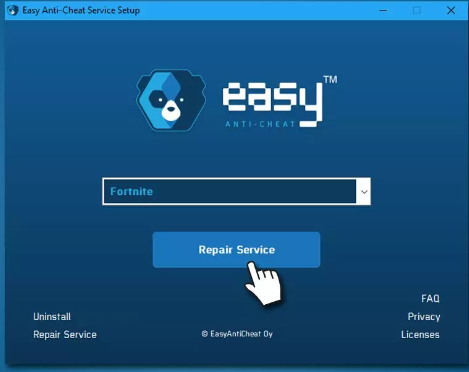
Easy Anti-Cheat は、Fortnite などのいくつかのゲームで使用される不可欠な部分の 1 つです。ただし、一部のユーザーに問題を引き起こすことがよくあります。 Easy Anti-Cheat を修復することで、問題の解決を試みることができます。
ステップ 1: Windows PC で「ファイル エクスプローラー」を開き、次のパスに移動します。
C:\Program Files\Epic Games\フォートナイト
ステップ 2: 「EasyAntiCheat」フォルダーを見つけて開き、「EasyAntiCheat_setup.exe」を右クリックして「管理者として実行」を選択します。
ステップ 3: ドロップダウンから「フォートナイト」を選択し、「修理サービス」をクリックし、画面の指示に従って修理を完了します。完了したら、コンピューターを再起動し、問題が解決したかどうかを確認します。
方法 6: Microsoft Visual C++ 再頒布可能パッケージを再インストールする
ステップ 1: Windows 検索ボックスから Windows PC の「コントロール パネル」アプリを開き、「プログラムのアンインストール > プログラムと機能」に移動します。
ステップ 2: Microsoft Visual C++ 再頒布可能パッケージを見つけて右クリックし、[アンインストール] を選択してアンインストールします。
ステップ 3: その後、公式サイトから Microsoft Visual C++ Redistributable Package をダウンロードしてコンピュータに再インストールします。完了したら、ゲームを再起動し、問題が解決したかどうかを確認します.
結論
この投稿が、Windows 10/11 の Fortnite で 0xc0000428 を簡単な方法で修正する方法に関するお役に立てば幸いです。私たちの指示を読み、それに従うことができます。それで全部です。ご提案やご質問がございましたら、下のコメント ボックスにご記入ください。